
- •Использование ручек редактирования
- •Оформление чертежей
- •2.1. Выполнение штриховки
- •2.2. Нанесение размеров
- •Изменение размерного стиля
- •Текстовые вставки
- •2.5. Вывод графической информации на печать
- •Методика создания чертежа (Проекта)
- •3.1. Рекомендации по созданию чертежей
- •3.2. Выполнение чертежа
- •3.3. Поэтапное выполнение чертежа корпусной детали
- •Индивидуальные задания
2.5. Вывод графической информации на печать
Вывод графической информации на печать осуществляется при помощи команды File ⇒ Plot... (Файл ⇒ Печать...) или щелчком мыши на пиктограмме Plot (Печать) (изображение принтера) на системной панели инструментов. Команда File ⇒ Plot... (Файл ⇒ Печать...) открывает диалоговое окно Plot (Печать) – рис. 12, в котором производится выбор печатающего устройства и установка параметров чертежа (масштаб, расположение, ориентация).
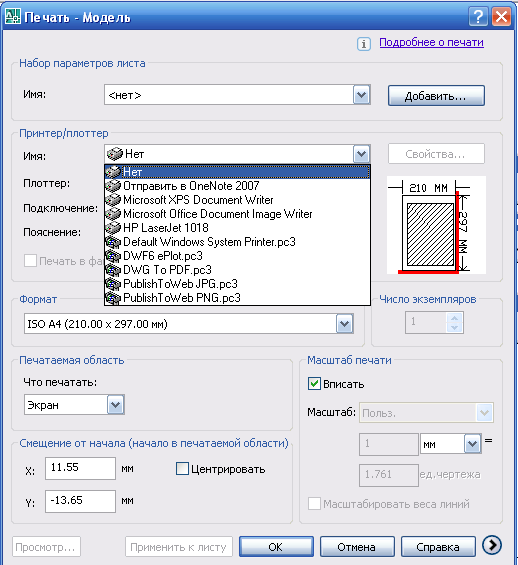
Рис.12 – Диалоговое окно Печать
Методика создания чертежа (Проекта)
Необходимо отметить, что методика по вычерчиванию различных графических изображений, рассмотренная в предыдущих упражнениях, не является единственно возможной.
Построение того или иного чертежа зависит и от конфигурации графических составляющих, от степени сложности чертежа, от подготовленности конструктора к работе в автоматизированной среде. Можно дать лишь общие рекомендации по созданию чертежей в среде AutoCAD.
3.1. Рекомендации по созданию чертежей
1. Создать шаблон и использовать его в дальнейшем для получения, например, чертежей формата А4, A3. При изготовлении шаблона произвести необходимые установки:
- задать пределы чертежа и единицы измерения;
- создать слои для вычерчивания на них различных компонентов чертежа и установить для каждого слоя требуемый тип, толщину и цвет линий;
- произвести настройку опций для простановки размеров;
- создать текстовый стиль для выполнения надписей на чертеже;
- вычертить рамку и основную надпись;
- установить режим вывода на экран координатной сетки.
2. Выполнять непосредственно чертеж, используя методику, приближенную к ручному способу создания чертежа (здесь у каждого конструктора может быть свой «почерк»).
3.2. Выполнение чертежа
Для реализации вышеприведенных рекомендаций можно использовать различные способы. Рассмотрим один из способов на примере вычерчивания детали «Корпус», изображенной на рис. 13 [8].
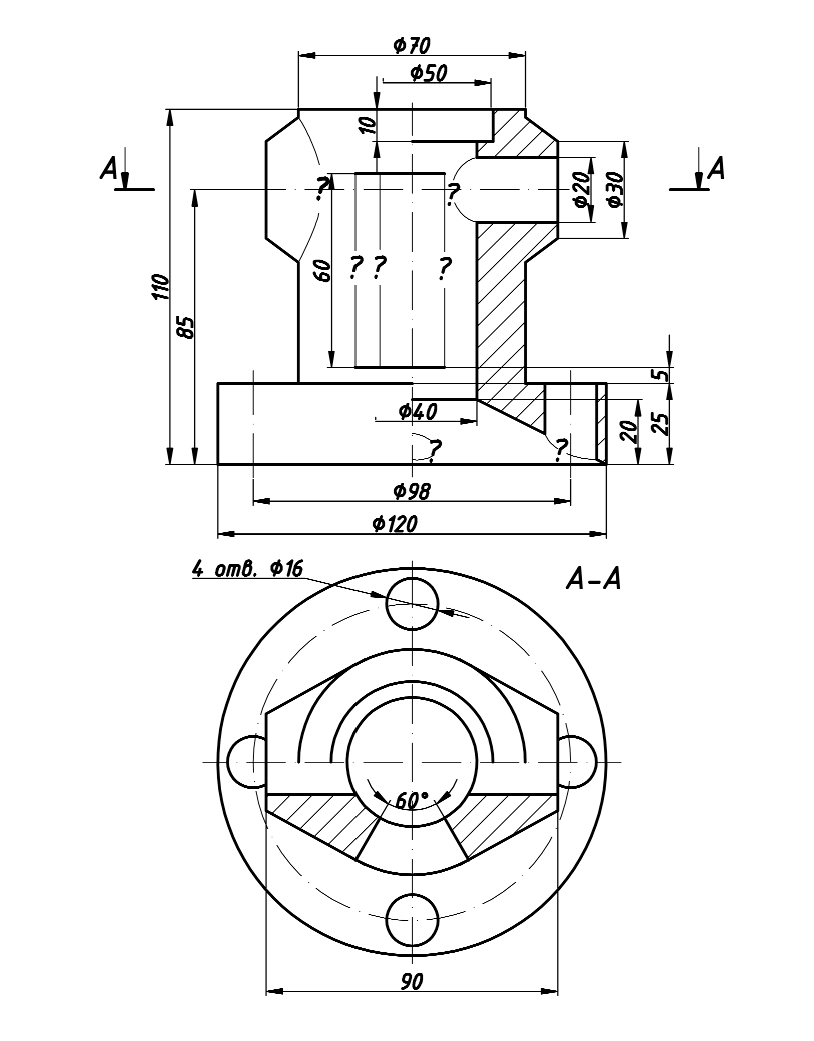
Рис. 13 – Исходный вариант задания
Выбор варианта индивидуального графического задания
на рис.16-33 осуществляется по журналу учебной группы.
Индивидуальное графическое задание состоит из следующих пунктов:
- построить по двум изображениям детали третье изображение с рациональными разрезами на формате A3;
- построить линии пересечения и перехода поверхностей методом вспомогательных секущих плоскостей (линии перехода проведены условно и на них поставлены знаки вопроса);
- проставить размеры и заполнить основную надпись.
Перед тем как приступить к работе, необходимо определить основные геометрические тела, из которых образована деталь.
Также следует определить пары пересекающихся между собой поверхностей. Нужно построить характерные точки линий перехода. Промежуточные точки необходимо определить способом вспомогательных секущих плоскостей. После построения линий перехода на всех трех изображениях проставить
размеры, распределив их рационально между видами.
3.3. Поэтапное выполнение чертежа корпусной детали
Упражнение.1. Построение чертежа корпусной детали
1. Построение третьего вида на основе исходного варианта (рис. 13):
- открываем файл «Чертеж 7» и сохраняем его под именем «Чертеж 8», изменив размеры формата (вместо A4 создаем A3 с рамкой и основной надписью);
- проводим оси проекций, поделив поле чертежа на четыре равные части; биссектрису проводим с помощью полярного способа задания в относительных координатах (на слое Оси);
- проводим ось симметрии для трех видов, пропорционально поделив пополам четверти поля чертежа;
- с помощью привязок Endpoint (Конец), Midpoint (Середина), Center (Центр) и Intersection (Пересечение) строим окружность оснований цилиндров на виде сверху, а потом остальные проекции на виде
спереди и слева, используя инструмент Offset (Отступ) (слой Контур);
- проводим осевую линию усеченного конуса в верхней части детали и строим его проекции на трех видах, используя инструмент Offset (Отступ) и привязку Tangent (Касательная) (для вида сверху);
- строим окружность на виде сверху, на которой располагаются центры цилиндрических отверстий на основании детали, и создаем отверстия, используя инструмент Array (Массив) в полярном режиме.
2. Построение линий пересечения поверхностей (линии со знаком вопроса на рис. 13):
- определяем точки пересечения усеченного конуса с цилиндром с помощью метода вспомогательных секущих плоскостей (фронтально-проецирующих), строим эти точки на левой половине вида спереди и на виде слева (рис.14);
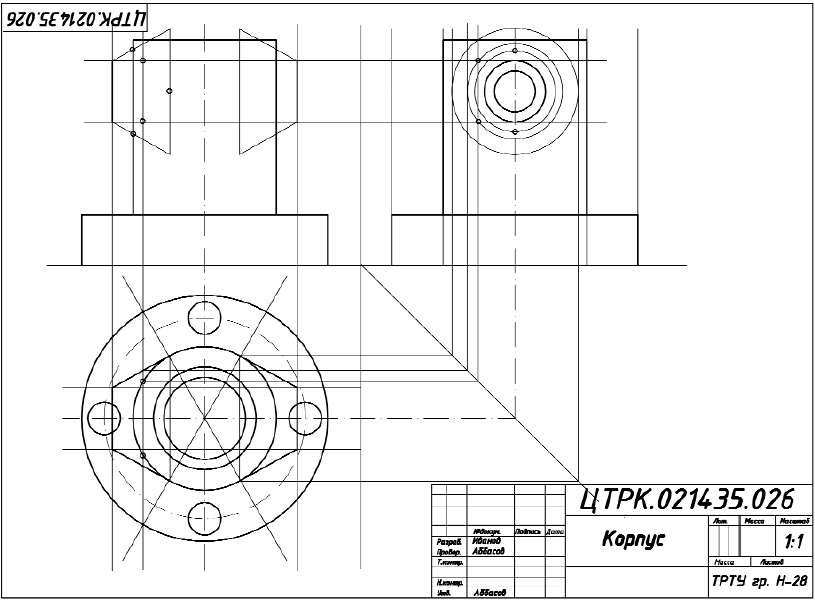
Рис.14- Построение видов и линий пересечения
- после построения необходимого количества точек соединяем их плавной кривой с помощью инструмента Spline (Сплайн) и удаляем вспомогательные линии.
3. Построение разреза на видах спереди и сверху (рис. 15:
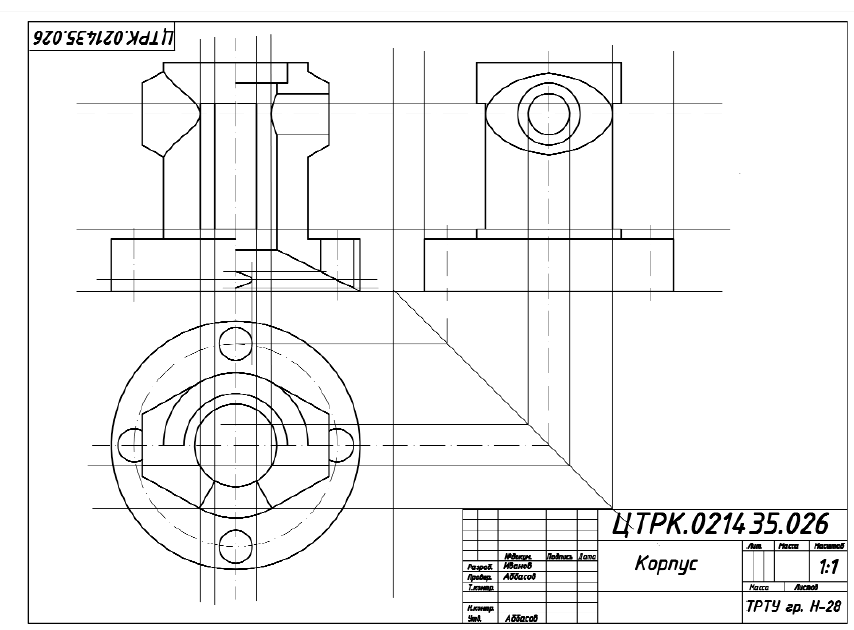
Рис. 15 - Построение разреза на видах спереди и сверху
- строим разрез на правой половине вида спереди согласно варианту задания;
- определяем опорную точку пересечения цилиндрического отверстия внутри усеченного конуса на виде спереди со сквозным цилиндрическим отверстием
внутри детали;
- определяем опорную точку пересечения цилиндрического отверстия в основании детали с внутренним отверстием в виде усеченного конуса в разрезе вида спереди;
- определяем граничные точки проекции цилиндрического отверстия (по осевой линии) во внутренней части снования (упрощенно в виде эллипса);
- соединяем построенные точки пересечения плавной кривой (в трех местах, где были знаки вопроса) с помощью инструмента Spline (Сплайн), удаляем
вспомогательные линии.
4. Построение заданного горизонтального разреза на виде сверху и сквозного призматического отверстия на всех изображениях:
- строим горизонтальный разрез на виде сверху по секущей плоскости А_А;
- строим, согласно заданным размерам, проекции сквозного призматического отверстия на видах спереди и слева;
- удаляем вспомогательные построения;
- все контурные линии переносим на слой Контур, осевые – на слой Оси.
5. Штриховка фигур сечения:
- выбираем слой Штриховка;
- с помощью инструмента Hatch (Штриховка), согласно установкам параметров, заштриховываем фигуры сечения на изображениях, проверив их замкнутость;
- указываем положение секущей плоскости А-А и наносим обозначение разреза (слой Текст).
6. Простановка размеров:
- выбираем слой Размеры;
- с помощью инструмента Dimension Style (Стиль размера) устанавливаем параметры согласно п. изменение размерного стиля рис.6–7;
- с помощью инструмента Dimension (Размер) проставляем размеры, согласно рис. 16.
7. Заполнение основной надписи. Выполняем эту операцию в слое Текст.
8. Сохраняем чертеж и выводим его на печать.
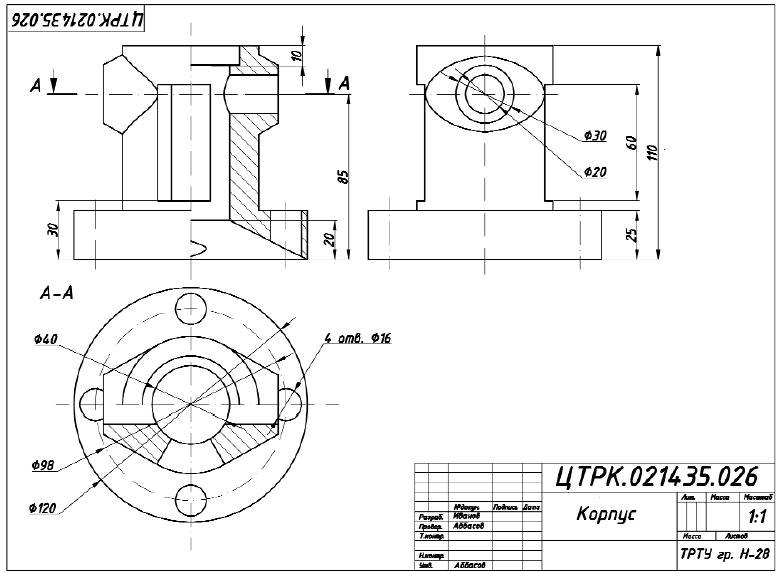
Рис. 16 – Нанесение штриховки и размеров
